Cách sử dụng Trò chuyện Bing trên Skype
Tính khả dụng đa nền tảng của Bing Chat giúp nó có lợi thế hơn so với các chatbot đối thủ. Người dùng thường truy cập Bing Chat thông qua trang web Bing, tiện ích mở rộng trình duyệt Edge hoặc ứng dụng Bing dành cho thiết bị di động.
Nhưng ít được nhiều người biết đến, nó còn là một trợ lý AI của Skype. Đây là cách bạn có thể kích hoạt Bing Chat trên Skype, những nhiệm vụ mà nó thực hiện và cách kết hợp nó vào các cuộc hội thoại.
Mục Lục
Cách thiết lập Trò chuyện Bing trên Skype
Bing Chat đã có sẵn trên Skype cho người dùng trên toàn thế giới. Nó sẽ không đột nhiên xuất hiện trong hộp thư đến của bạn. Trước tiên, bạn phải thêm cấu hình Bing vào tài khoản của mình—quá trình này chỉ mất vài phút.
Bước 1: Tìm kiếm Hồ sơ Bing trên Skype
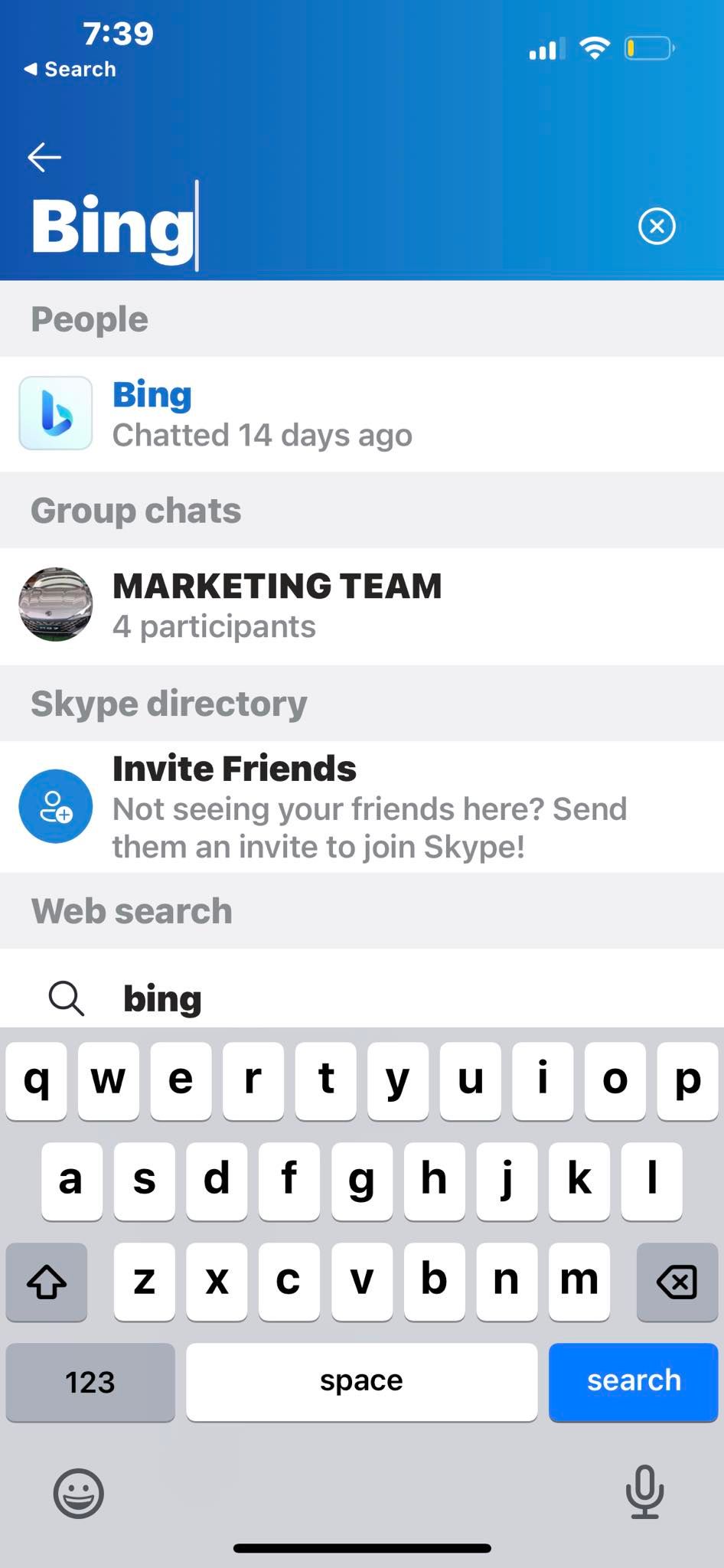
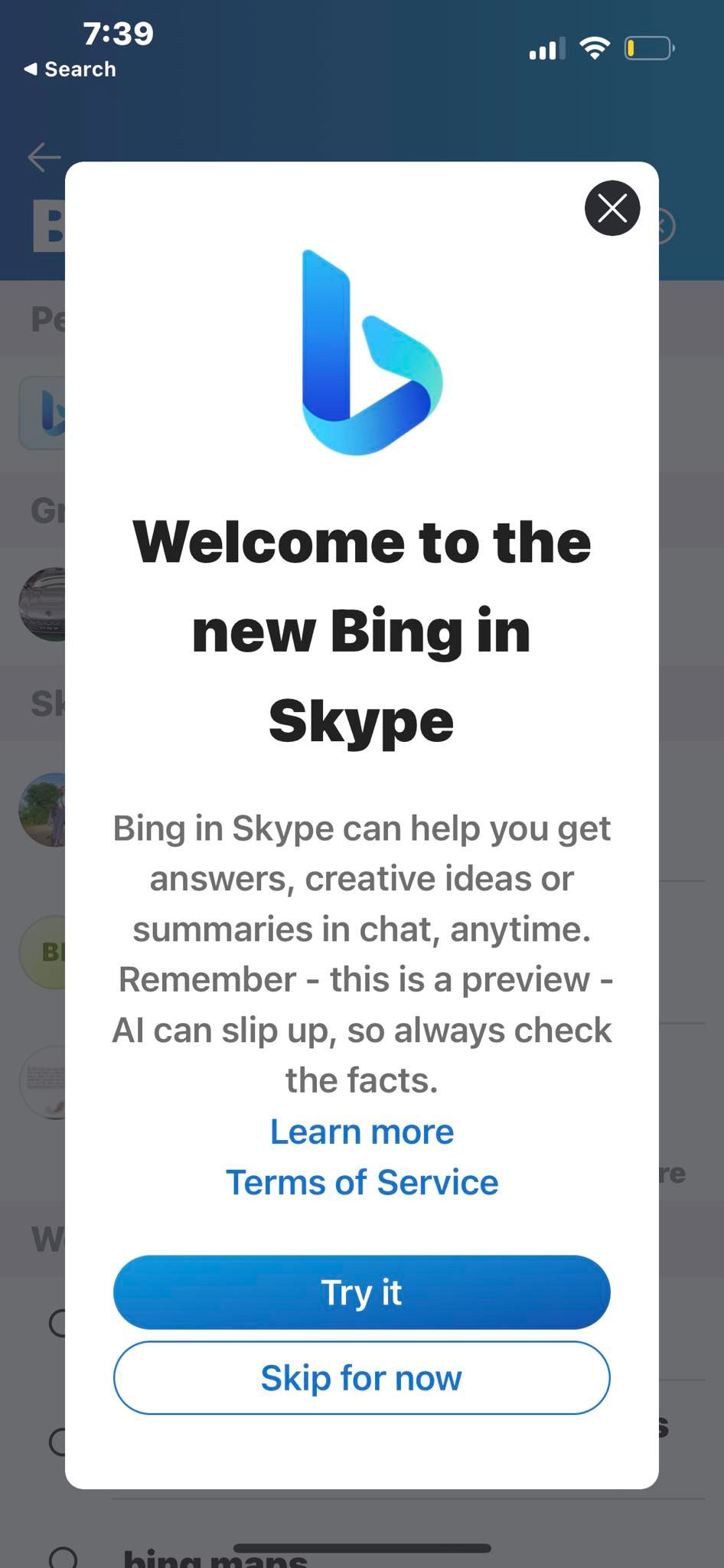
Khởi chạy phiên bản Skype dành cho thiết bị di động hoặc máy tính để bàn. Kiểu “Bing” trong thanh tìm kiếm và tìm hồ sơ chính xác. Ảnh hiển thị của nó là logo Bing. Thêm Bing vào hộp thư đến Skype của bạn. Ứng dụng sẽ hiển thị lời nhắc chào mừng xác nhận rằng bạn muốn bật Bing Chat trên Skype—hãy nhấn vào biểu tượng Thử nó cái nút.
Bước 2: Gửi Bing một tin nhắn riêng tư
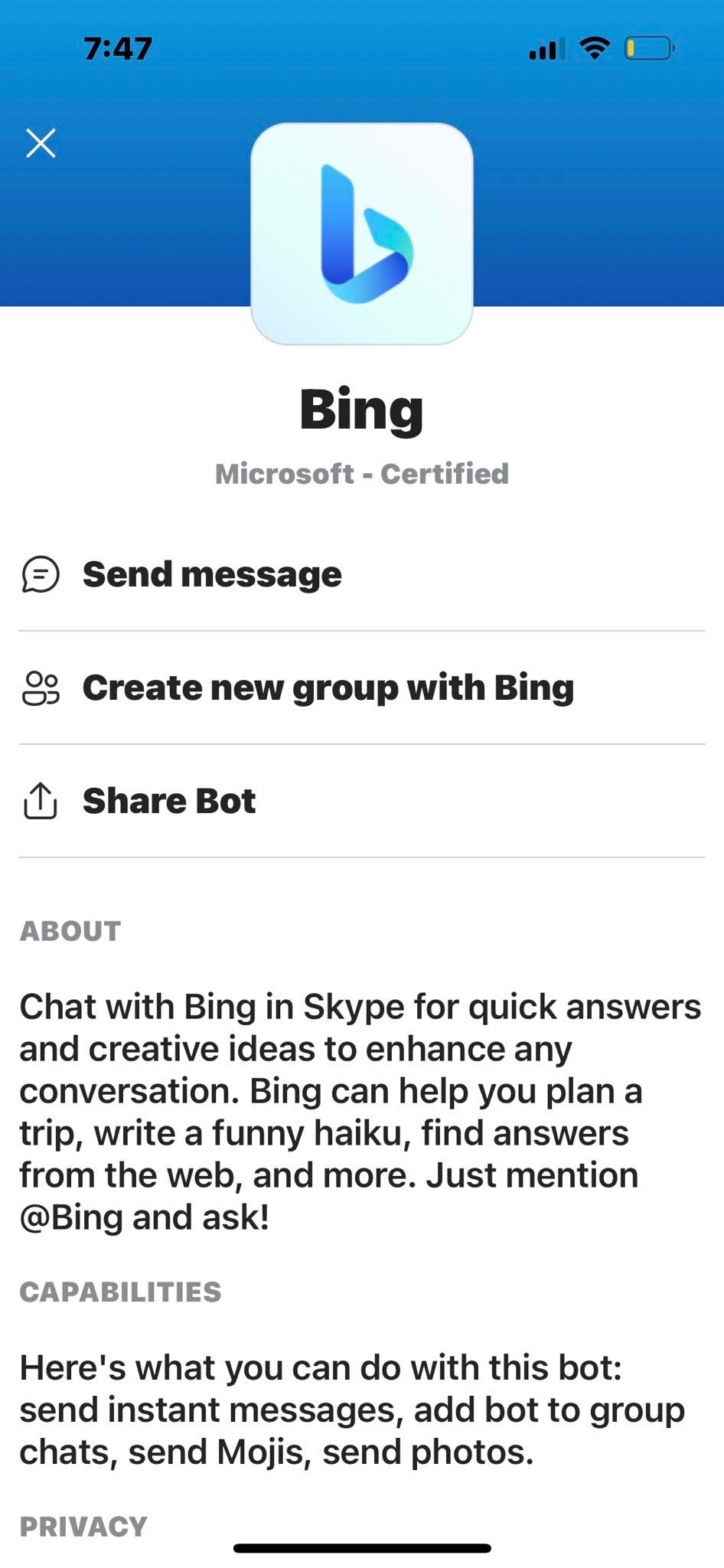
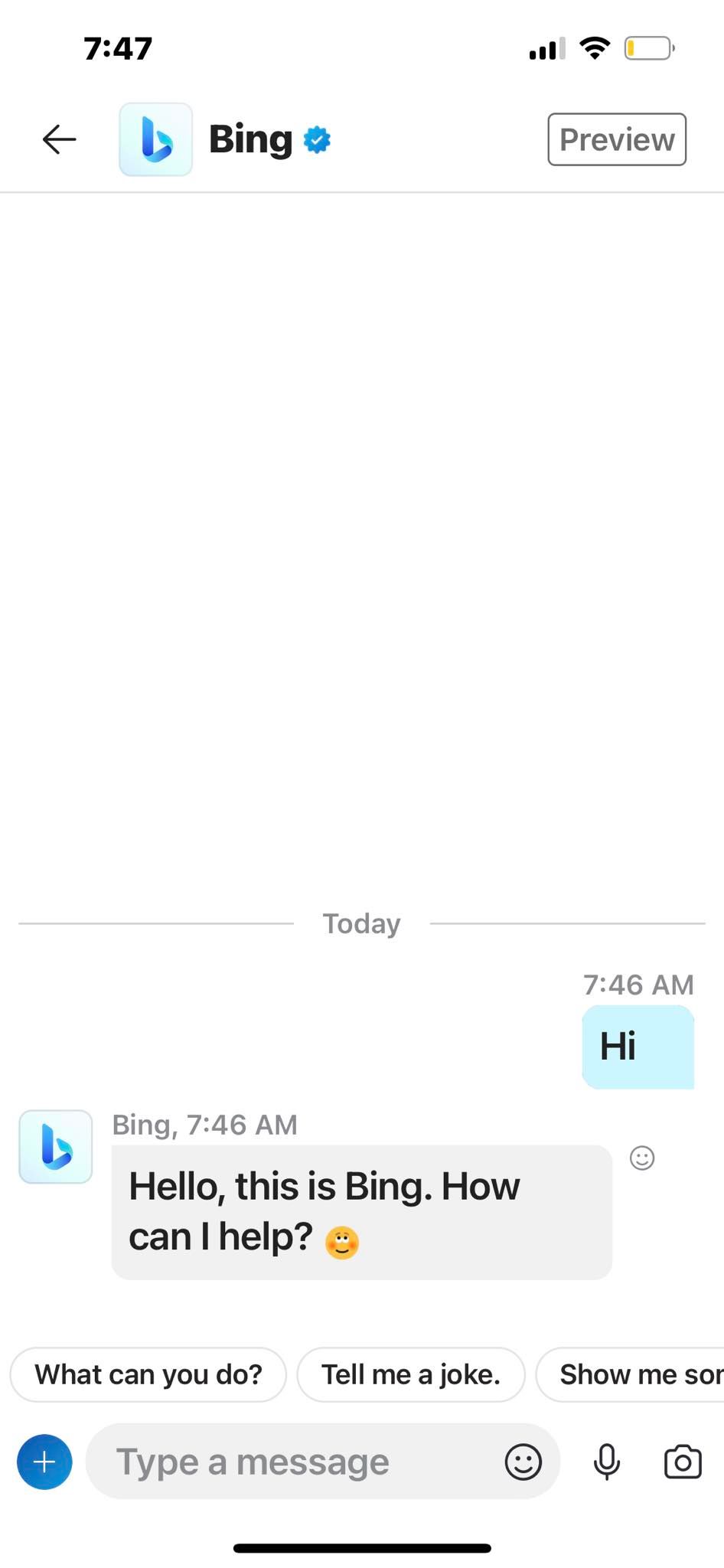
Đợi Skype tải cuộc trò chuyện riêng tư của bạn với Bing. Nhập bất kỳ nội dung nào để bắt đầu cuộc trò chuyện hoặc truy cập hồ sơ của Bing để có phần giới thiệu ngắn gọn về khả năng của nó. Bing Chat giữ lại tất cả các hướng dẫn trong 20 lượt, thấp hơn đáng buồn so với giới hạn mã thông báo của ChatGPT.
Bạn có thể đặt lại bộ nhớ ngữ cảnh của Bing Chat theo cách thủ công bằng cách nhập “new topic”. Và để thay đổi giữa các kiểu hội thoại, hãy nhập Sáng tạo, Cân bằng hoặc Chính xác.
Bước 3: Thêm Bing vào Trò chuyện nhóm Skype của bạn
Bing Chat cũng tham gia vào các cuộc trò chuyện nhóm. Nhấp vào hồ sơ của cuộc trò chuyện, cuộn đến Thêm người tham giasau đó gõ “Bing” trong thanh tìm kiếm. Lưu ý rằng bạn phải thêm và xóa Bing theo cách thủ công. Bing sẽ không tham gia vào cuộc hội thoại trừ khi bạn đề cập đến nó. Chỉ cần thêm “@Bing” vào tin nhắn của bạn hoặc chạm vào biểu tượng Bing ở bên phải màn hình.
Khám phá các trường hợp sử dụng Bing Chat trên Skype
Bing Chat trên Skype chạy trên mô hình ngôn ngữ có nhiều tính năng của Open-AI: GPT-4. Đó là một hệ thống tinh vi giúp soạn các bài luận dài, thu thập thông tin theo thời gian thực, bắt chước văn bản giống con người và áp dụng các phong cách viết khác nhau.
Phiên bản ứng dụng web của Bing Chat cung cấp nhiều chức năng hơn. Nhưng phiên bản chatbot của Skype cũng cung cấp một số trường hợp sử dụng chuyên nghiệp và cá nhân.
1. Chỉnh sửa hoặc Viết Thông điệp Công việc
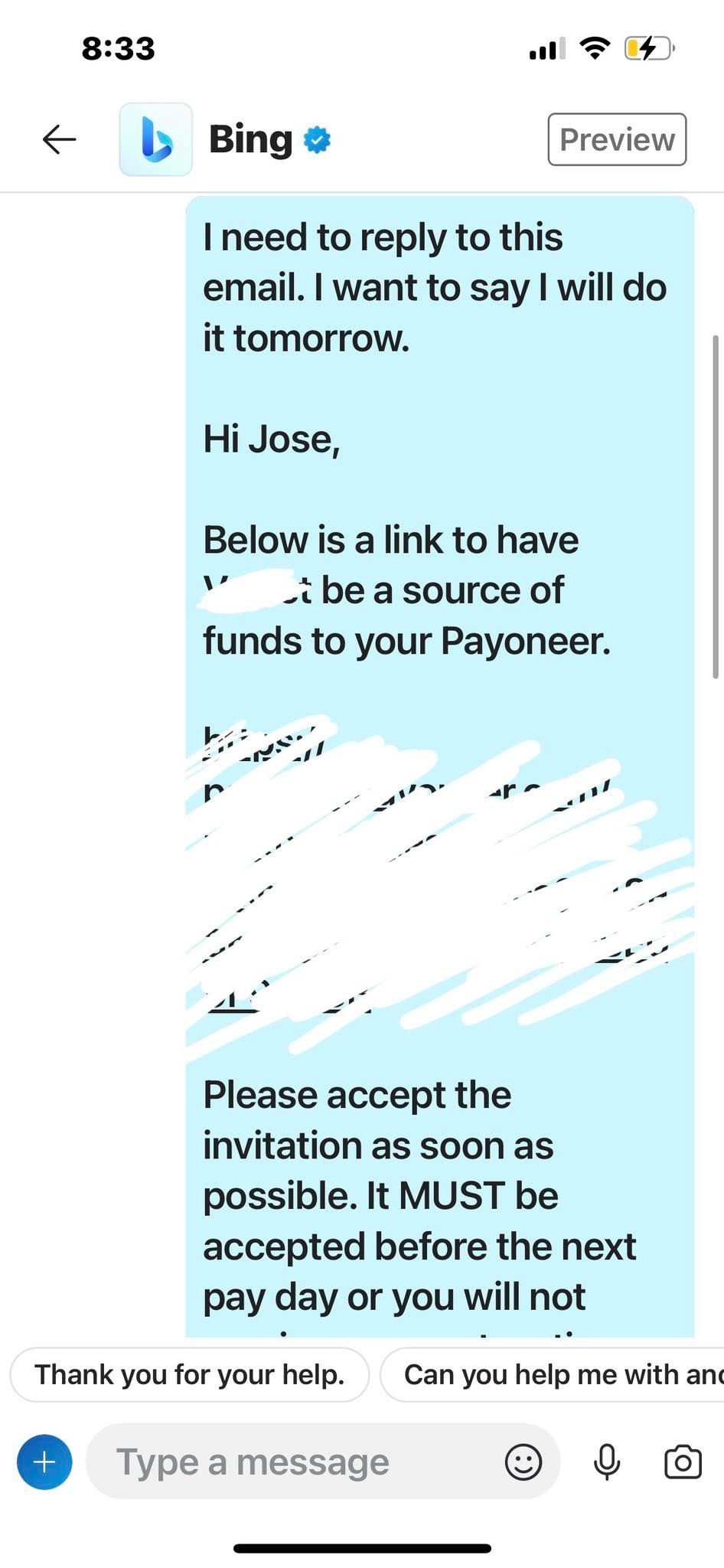
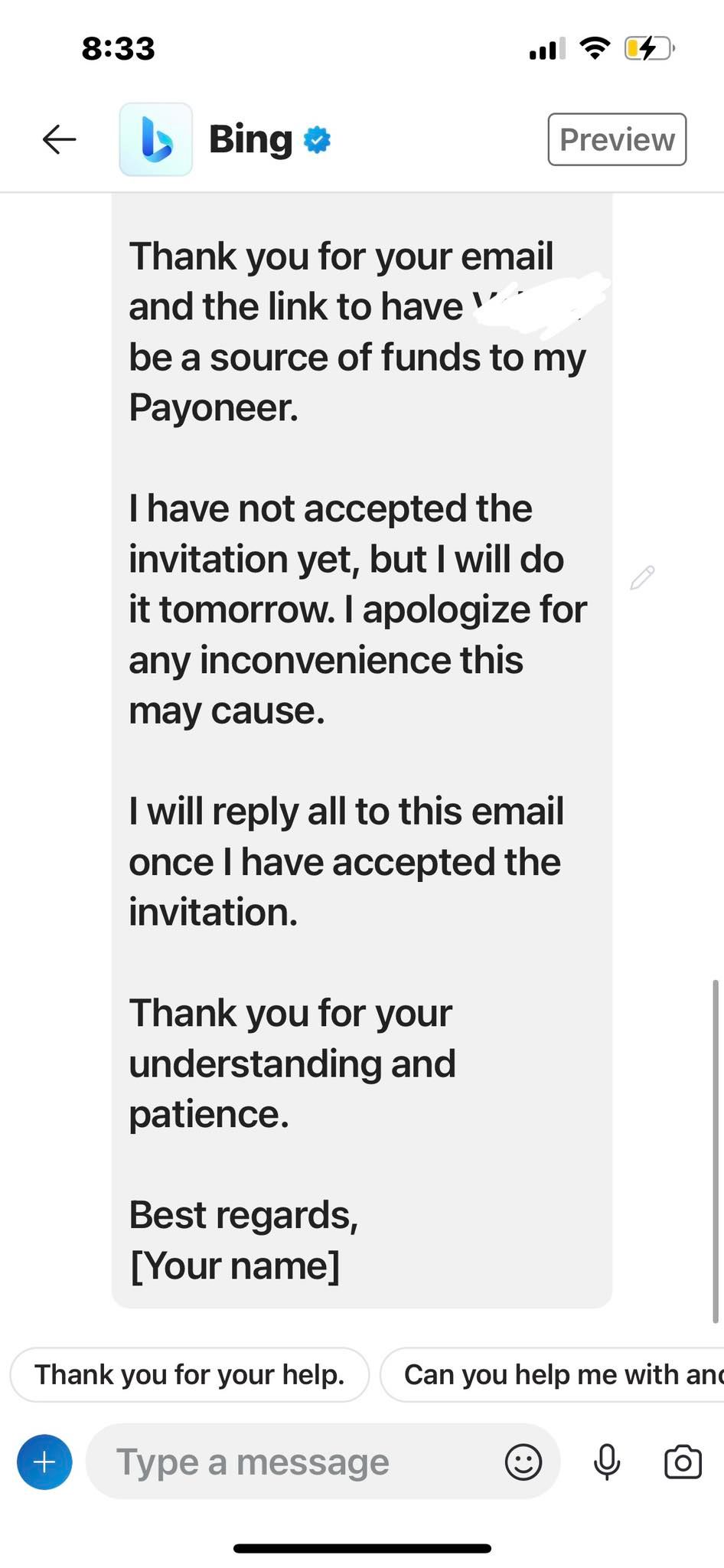
Bing Chat giúp bạn xử lý các email khó. Sao chép tin nhắn của người gửi, nêu ý chính của phản hồi của bạn, sau đó đợi phản hồi của chatbot. GPT-4 thường soạn văn bản không có lỗi. Bạn sẽ không phải lo lắng về lỗi ngữ pháp hoặc lỗi chính tả, mặc dù bạn nên kiểm tra lại.
Chúng tôi cũng đề xuất diễn đạt lại kết quả đầu ra để truyền tải thông điệp của bạn một cách hiệu quả. Hãy chắc chắn rằng chúng phù hợp với giai điệu của bạn. Người đang nói chuyện với bạn có thể cảm thấy bị xúc phạm nếu bạn sao chép-dán hoàn toàn văn bản do AI tạo ra.
2. Trả lời các câu hỏi chung
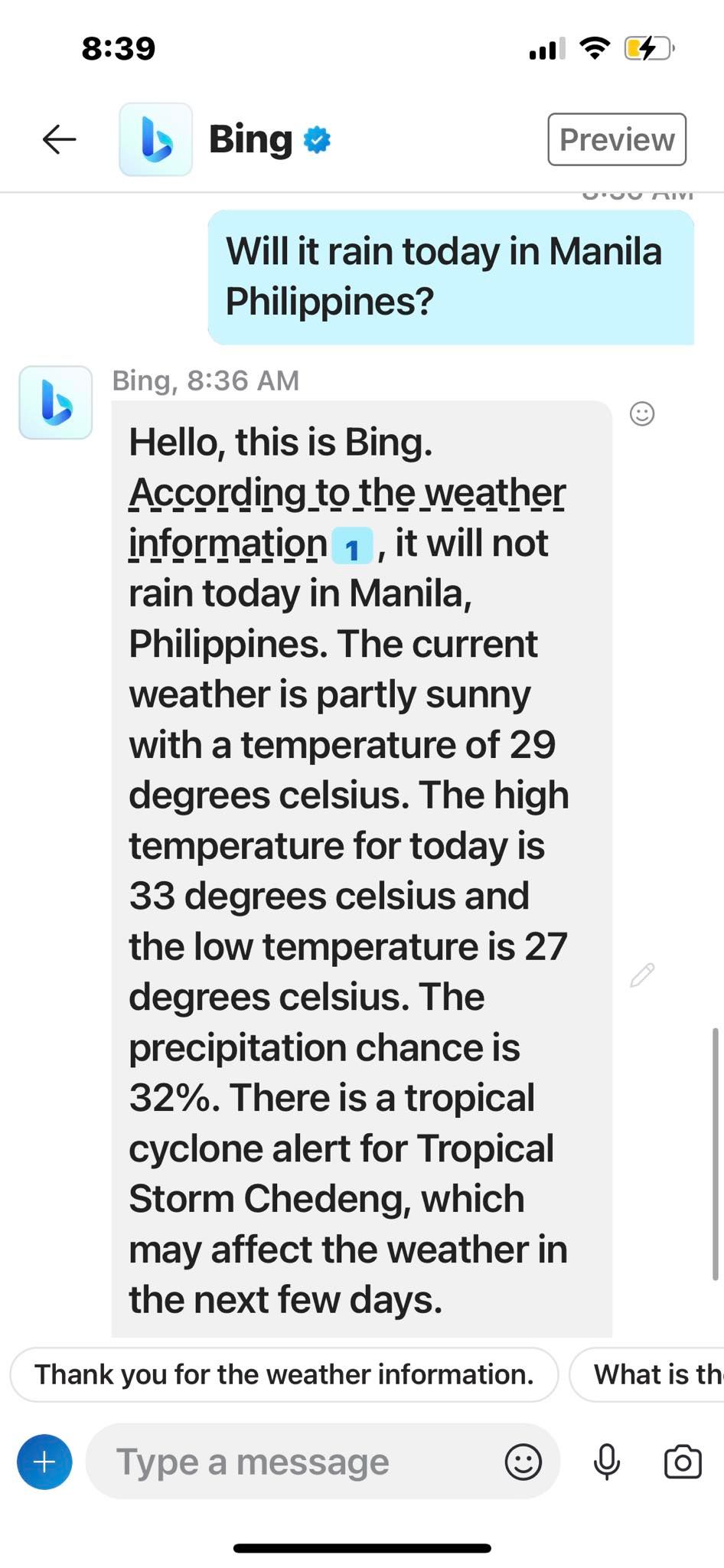
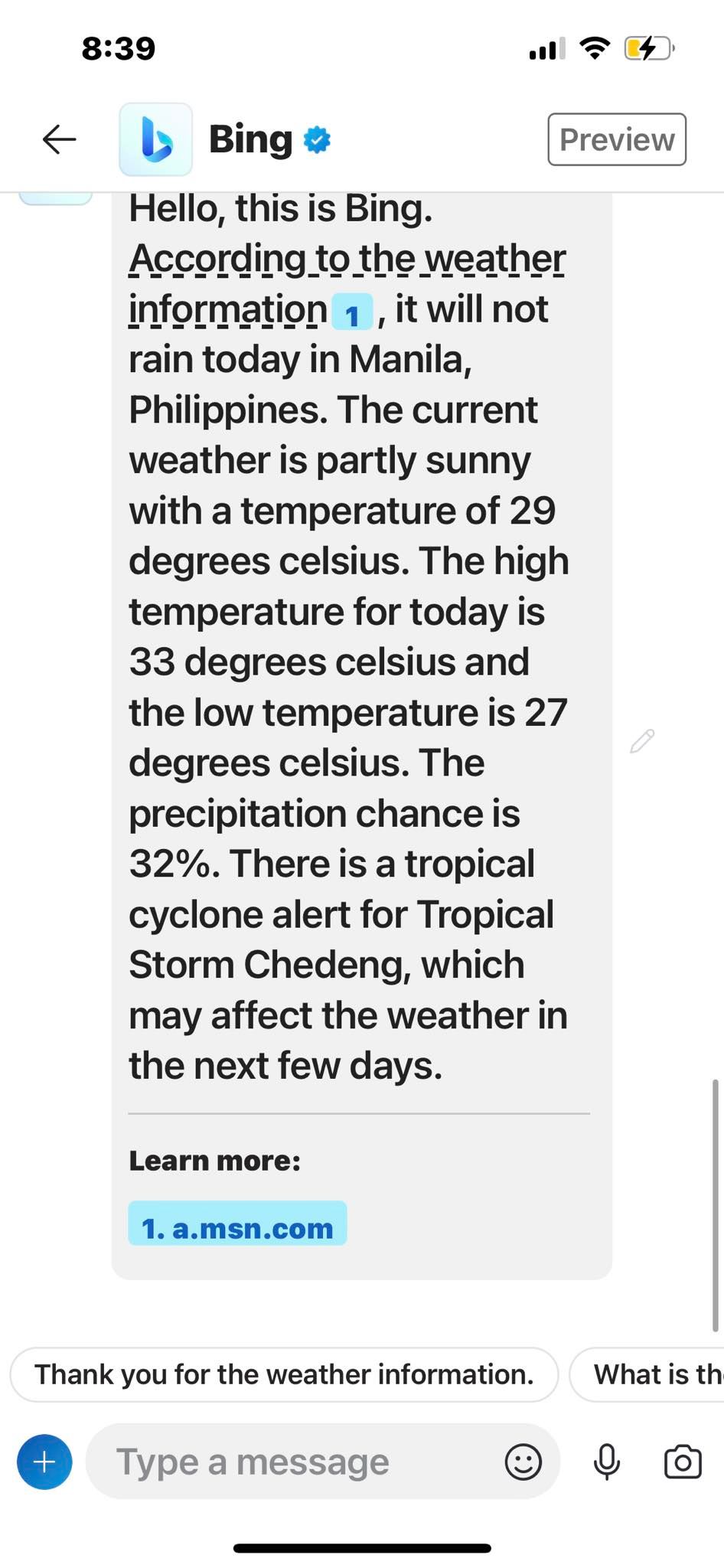
Bạn có thể hỏi Bing Chat nhiều câu hỏi chung khác nhau. Nó chạy các truy vấn thông qua công cụ tìm kiếm trực tuyến, cho phép nó lấy dữ liệu thời gian thực chính xác. Ngoài ra, các chatbot được đào tạo trên các bộ dữ liệu hạn chế có các giới hạn về kiến thức.
Bing Chat liệt kê các nguồn của nó ở cuối mỗi tin nhắn. Hãy chắc chắn rằng bạn ghé thăm họ khi kiểm tra thực tế.
3. Giải các câu hỏi toán cơ bản đến trung cấp
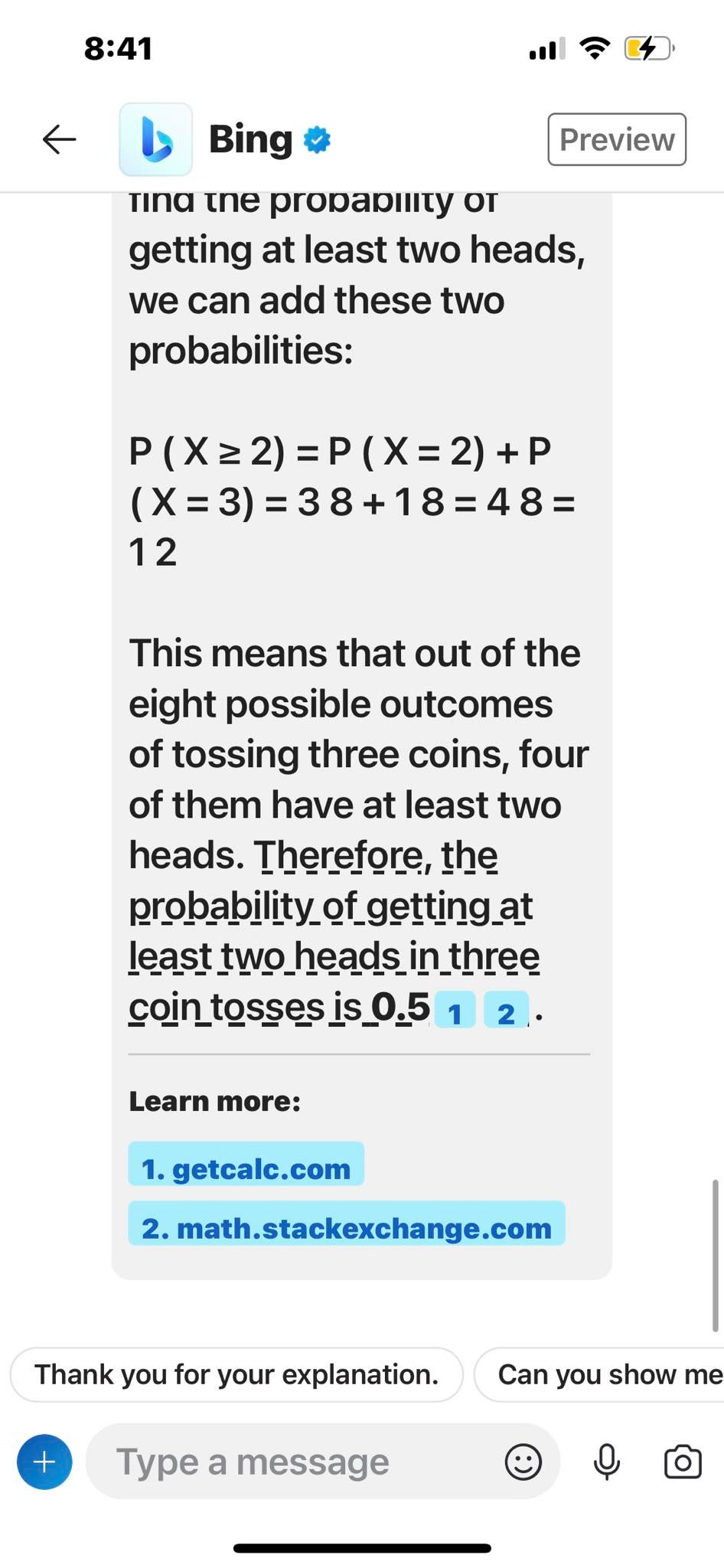
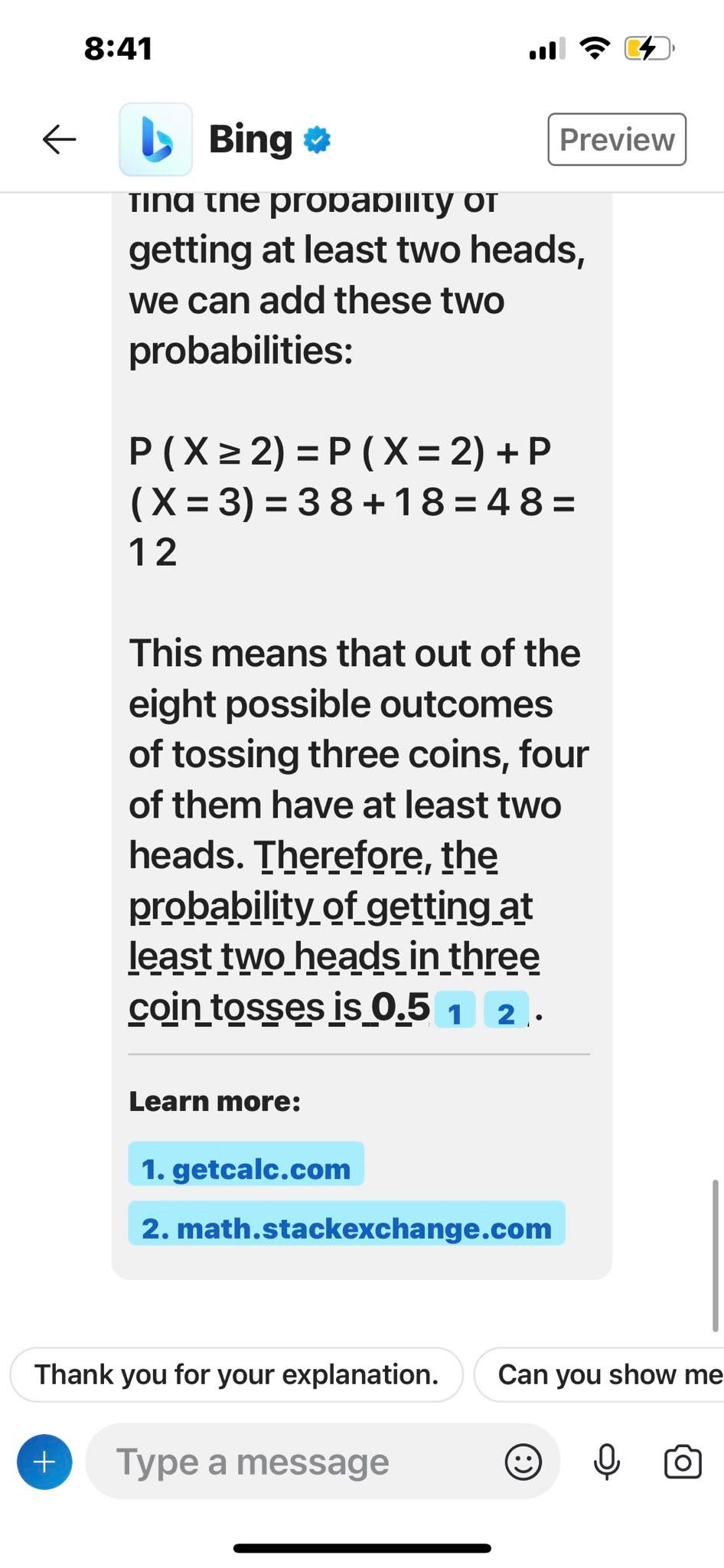
Mô hình ngôn ngữ nâng cao của Bing Chat và kết nối internet giúp nó trả lời chính xác các câu hỏi toán học. Chẳng hạn, nó đã giải đúng câu hỏi xác suất ở trên. Có thể bạn sẽ chỉ gặp vấn đề với các bài toán đố khó hiểu và các phương trình toán học nâng cao.
4. Giúp lập kế hoạch cho các cuộc họp và chuyến công tác
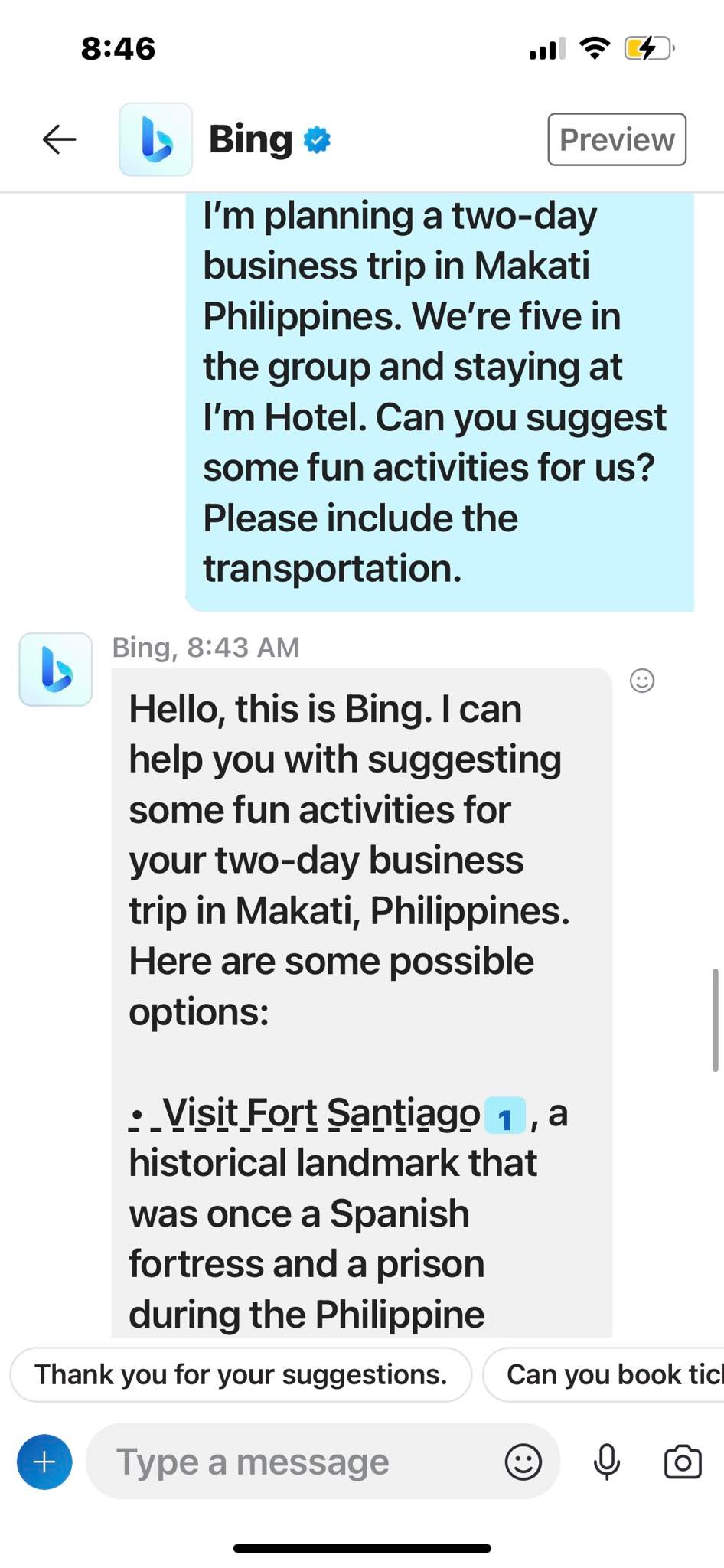
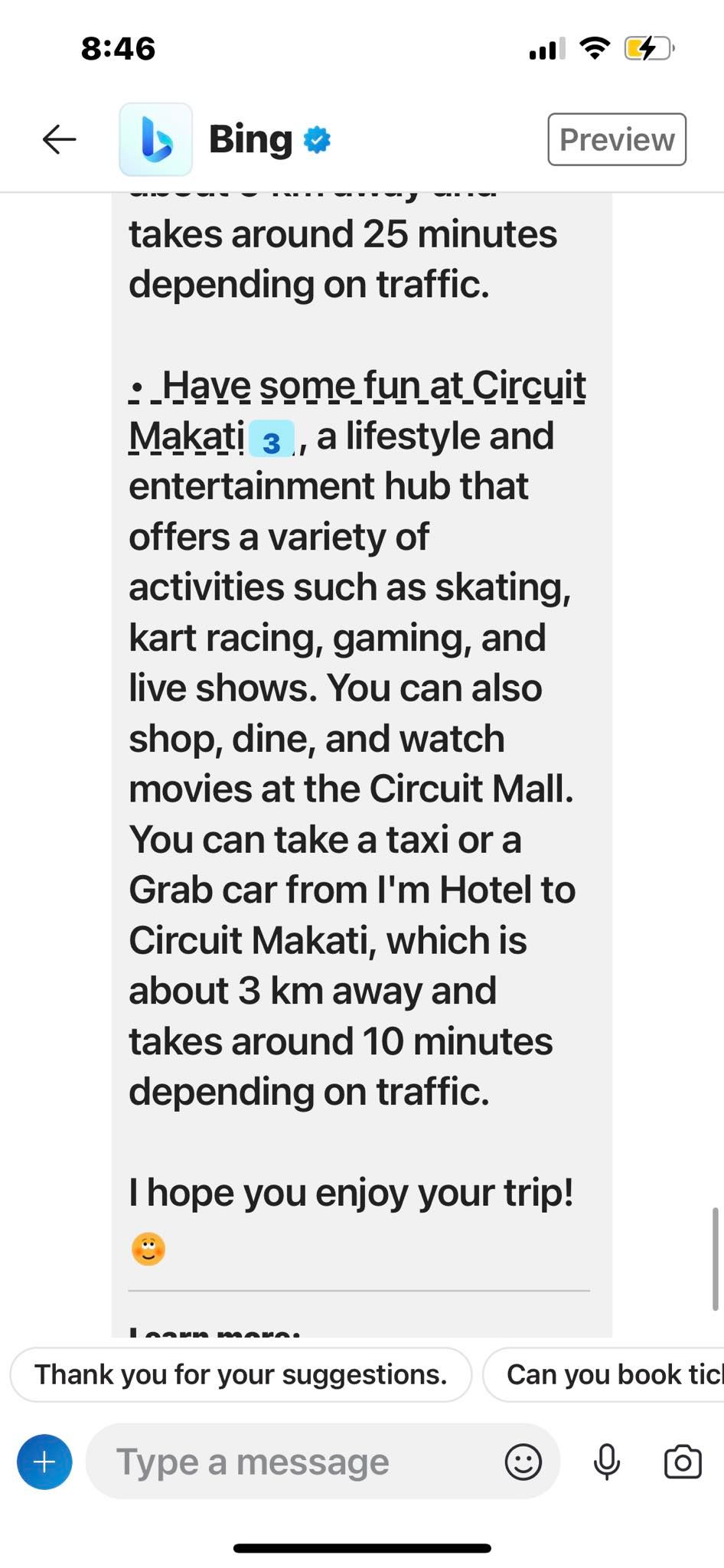
Lên kế hoạch cho các chuyến công tác và cuộc họp nhanh hơn với Bing Chat. Nó có thể tạo một lịch trình chi tiết dựa trên hành trình, quy mô, điểm đến và ngân sách của nhóm du lịch của bạn. Cung cấp đủ ngữ cảnh để đưa ra các đề xuất phù hợp.
5. Giải quyết các tình huống tiến thoái lưỡng nan liên quan đến công việc
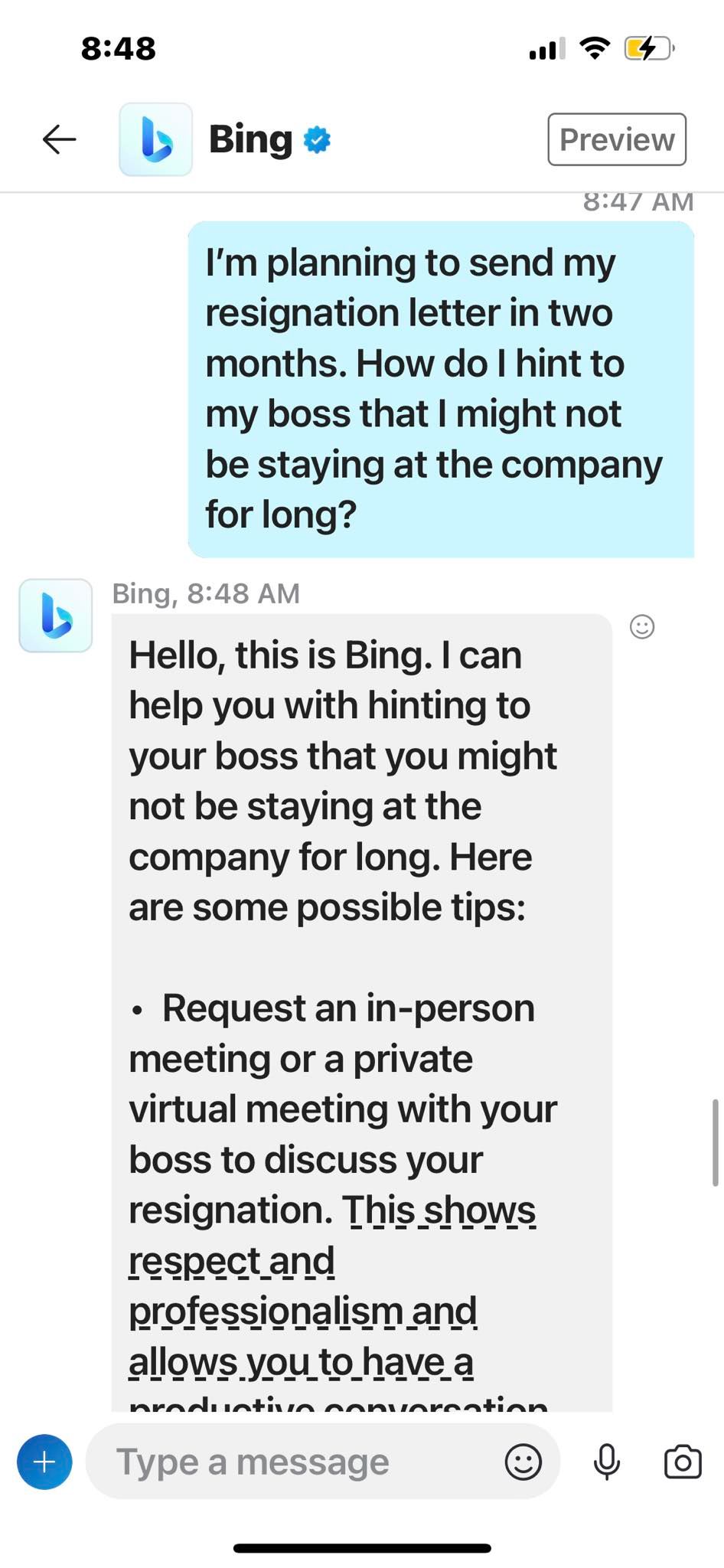
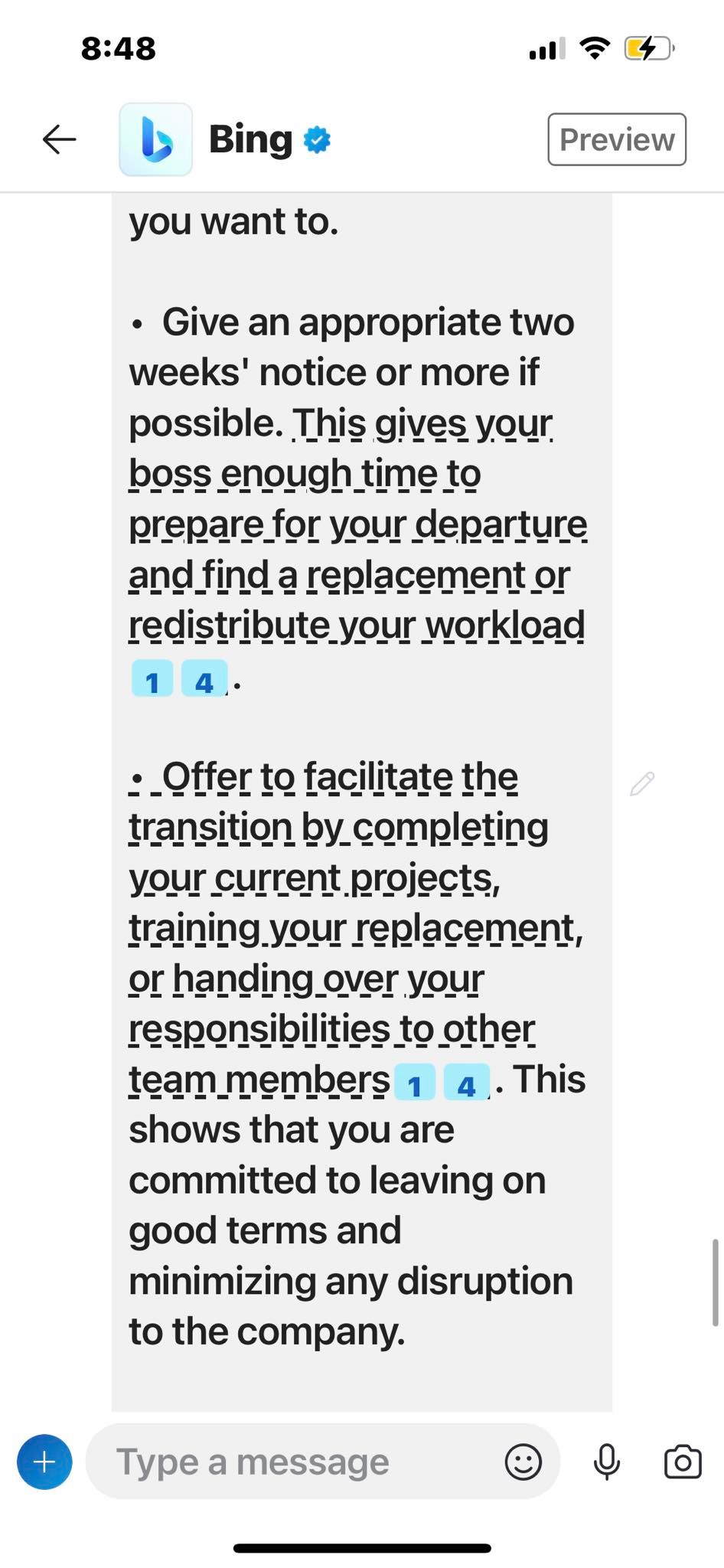
Nếu bạn gặp khó khăn trong công việc, hãy chuyển sang Bing Chat để được trợ giúp. AI không thể đồng cảm với hoàn cảnh của bạn, nhưng nó lấy lời khuyên khách quan, phù hợp từ nhiều nguồn trực tuyến khác nhau. Sử dụng những hiểu biết này cho một quan điểm mới.
Kích hoạt Bing Chat trên Skype
Kích hoạt Bing Chat nếu bạn đã có Skype. Bạn sẽ thấy nó hữu ích với các công việc hàng ngày, chẳng hạn như soạn các tin nhắn khó, giải các bài toán đố và trả lời các câu hỏi kiến thức chung. Hãy coi nó như trợ lý AI cá nhân của bạn trên Skype.
Mặc dù Bing Chat là một công cụ AI tổng hợp mạnh mẽ, nhưng nó cũng tạo cảm giác cứng nhắc và trang trọng. Nền tảng tuân theo quá nhiều hạn chế. Để có một công cụ bình thường hơn nhưng không kém phần hữu ích, hãy thử My AI của Snapchat. Nó chạy trên GPT-3.5, cung cấp dịch vụ định vị chính xác, hỗ trợ nhắc nhở bằng hình ảnh qua Snaps và kéo dự báo thời tiết.